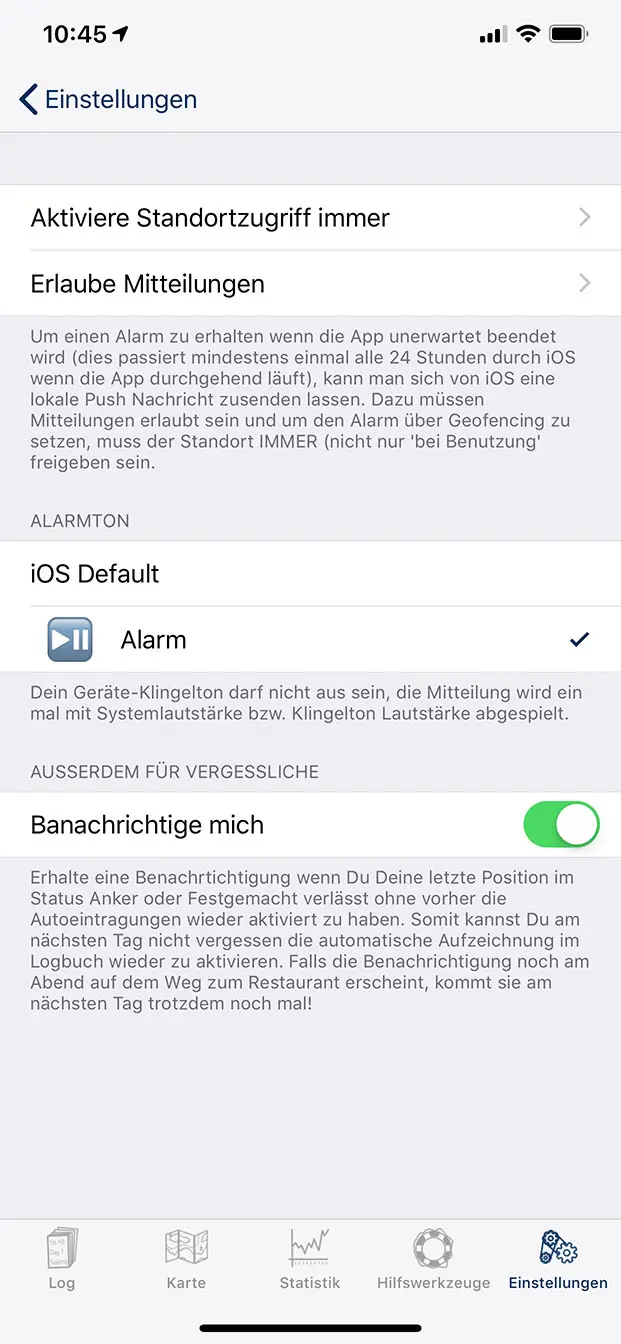Aumenta l'affidabilità
1. per non dimenticare la registrazione
Puoi ricevere un promemoria se dimentichi di attivare la registrazione automatica (riconoscibile dal riquadro blu quando sei nell'app) quando molli gli ormeggi o lasci l'ancoraggio la mattina. Per farlo, vai nella schedaImpostazioni dell'app ➡️ Servizi GPS ➡️ Aumenta l'affidabilità ➡️ e attiva Notificami.Importante,
controlla i requisiti in fondo a questa pagina, non funzionerà senza di essi!Come funziona:
In iOS è possibile impostare degli allarmi che si attivano quando esci o entri in un cerchio definito sulla mappa. Se un tale allarme viene attivato, solo iOS deve essere in esecuzione, ma non l'app stessa. Questa funzione è nota anche come geofencing o monitoraggio della posizione. Se ora cambi lo stato in Anchor dopo essere arrivato all'ancoraggio e interrompi la registrazione automatica (il riquadro blu scompare), in iOS viene memorizzato anche un Alarm con un raggio di 1 km. Se la mattina dopo togli l'ancora e ti allontani (o porti l'iPhone in un ristorante un po' più lontano la sera), riceverai l'allarme dopo 1 km.
Se hai impostato lo stato Fisso a casa (nel tuo appartamento/casa), riceverai un allarme ogni volta che esci di casa. In questo caso, imposta l'accesso dell'app su "in uso" e non ci saranno più allarmi.

2. nel caso in cui l'app si chiuda da sola
Può succedere (l'ho notato per la prima volta con iOS 12, da iOS 15 non l'ho più notato) che tutte le app in esecuzione vengano chiuse una volta a intervalli irregolari. Questo accade di solito quando il dispositivo è collegato a una fonte di alimentazione e iOS si sta ripulendo. Tuttavia, può anche accadere in rari casi che l'app si blocchi a causa di un errore. Dalla versione 2.34 è possibile ricevere una notifica in questo caso. Per attivarla, è sufficiente soddisfare i requisiti qui sotto e utilizzare le registrazioni automatiche (= cornice blu).Come funziona:
In iOS è possibile impostare degli allarmi che si attivano quando esci o entri in un cerchio definito sulla mappa. Se un tale allarme viene attivato, solo iOS deve essere in esecuzione, ma non l'app stessa. Questa funzione è nota anche come geofencing o monitoraggio della posizione. Quando viene creato un accesso all'auto, contemporaneamente viene memorizzato un allarme in iOS con un raggio leggermente più ampio di quello che verrebbe creato dal successivo accesso. Ad esempio, se viene creata una voce di auto ogni miglio nautico, l'allarme viene impostato a 1,25 miglia nautiche.- Se la voce successiva viene creata dopo un miglio nautico, tutti gli allarmi vengono cancellati e viene impostato quello successivo.
- Se nel frattempo l'app è stata chiusa, iOS visualizzerà una notifica dopo circa 1,25 miglia nautiche (il geofencing non è così preciso, si tratta sempre di valori approssimativi). È anche possibile impostare un allarme sonoro. Ora basta riavviare l'app e tutto funzionerà di nuovo.
Problema con la registrazione per orario!
Tuttavia, se permetti la creazione di registrazioni automatiche solo in base all'ora e non in base alla distanza, l'app non può sapere dopo quale distanza deve scattare l'allarme.
In questo caso, il valore predefinito è 1000m (1km), ma puoi modificarlo tu stesso nelle impostazioni di iOS:
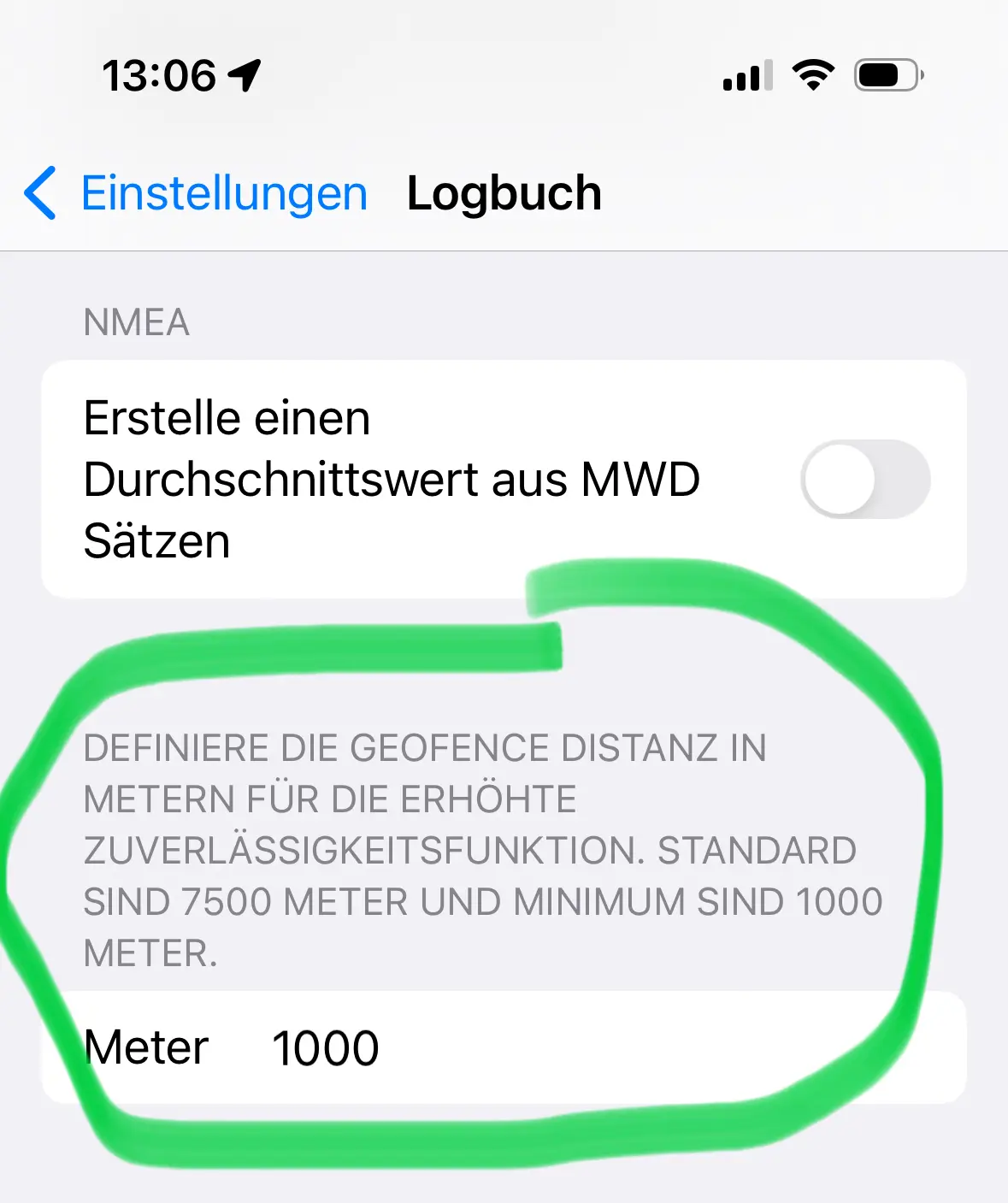
Prequisiti - Cosa devo configurare?
L'accesso alla postazione deve essere concesso all'app del registro sempre e non solo quando è "in uso". Quando sono "in uso", le app non possono impostare avvisi di geofencing. Inoltre, è necessario consentire le notifiche e non disattivarle accidentalmente. La configurazione si trova nell'app nella scheda
Impostazioni ➡️ Servizi GPS ➡️ Aumenta l'affidabilità ➡️ Abilita sempre l'accesso alla posizione / Consenti le notifiche.